Ako vam je potrebno više prostora za ažuriranje na iPhone, iPad ili iPod touch uređaju
Ako na uređaju nema dovoljno prostora za ažuriranje, pokušajte sljedeće.
Nadogradnjom na najnoviju verziju sustava iOS ili iPadOS dobivate najnovije značajke, sigurnosna ažuriranja i ispravke softverskih pogrešaka. Ako se u poruci navodi da nema dovoljno prostora za preuzimanje i instalaciju ažuriranja, pogledajte preporuke za upravljanje prostorom ili povežite se s računalom kako biste instalirali ažuriranje.
Upravljanje prostorom na iPhone, iPad ili iPod touch uređaju
Da biste oslobodili prostor na uređaju, pokušajte slijediti preporuke. Možete i izbrisati određene aplikacije i sadržaj. Ne morate kupiti više dodatne iCloud memorije. Koja je razlika između memorije uređaja i iCloud memorije?
Otvorite Postavke > Općenito > [naziv uređaja] memorija.
Pomaknite se na odjeljak s preporukama da biste vidjeli savjete.
Da biste uključili preporuku, dodirnite Omogući ili dodirnite preporuku da biste pregledali sadržaj koji možete izbrisati.
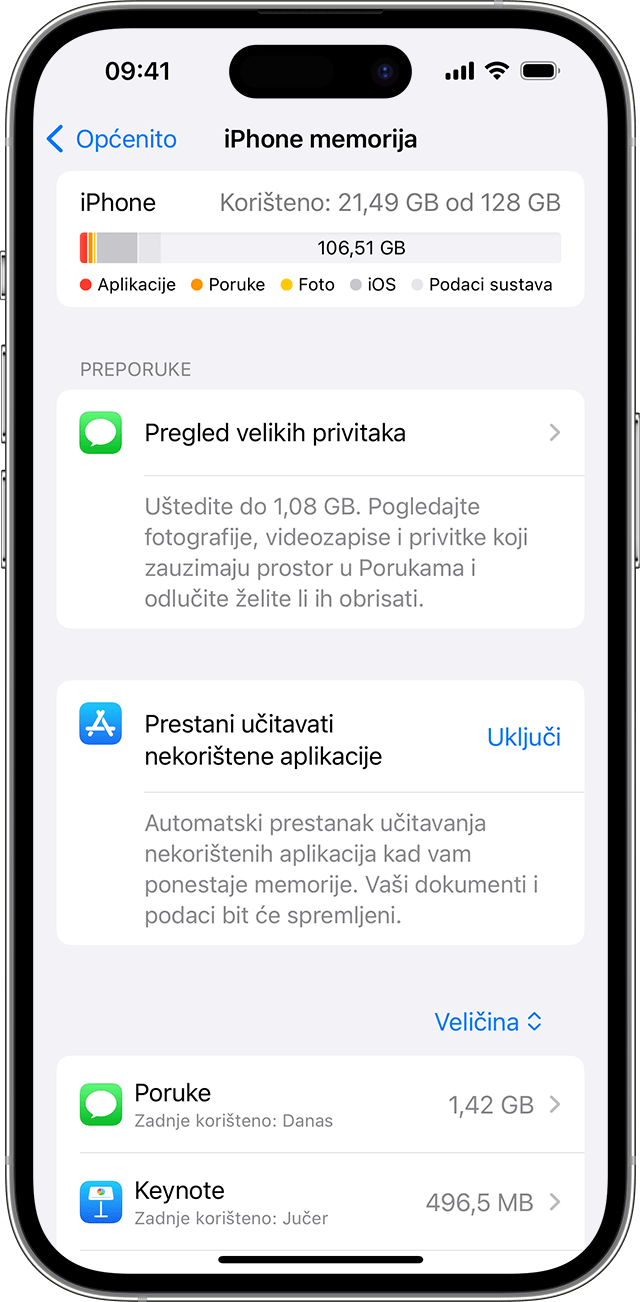
Ako ste slijedili preporuke, no i dalje vam treba dodatnog prostora, možete izbrisati aplikacije i sadržaj koji vam nisu potrebni:
Otvorite Postavke > Općenito > [naziv uređaja] memorija.
Pomaknite se do popisa aplikacija, a zatim odaberite bilo koju aplikaciju da biste vidjeli koliko prostora zauzima.
Dodirnite aplikaciju, a zatim odaberite opciju:
poništiti učitavanje aplikacije, čime se oslobađa memorija koju je ona koristila, ali se zadržavaju njezini dokumenti i podaci
izbrisati aplikaciju, čime se uklanja aplikaciju i povezane podatke Neke aplikacije, poput Apple Music, omogućuju brisanje određenih dokumenata i podataka. Kupljene aplikacije i sadržaj možete preuzeti kasnije.
Pokušajte ponovno instalirati ažuriranje. Otvorite Postavke > Općenito > Ažuriranje softvera.
Ako vam se na grafikonu s prikazom memorije uređaja prikazuje opcija Ostalo ili Podaci sustava, ne morate ništa poduzeti. Umjesto toga, izbrišite aplikacije i sadržaj koji vam nisu potrebni i pratite preporuke.
Korištenje računala za ažuriranje iPhone, iPad ili iPod touch uređaja
Otvorite Finder na Mac računalu ili otvorite Apple Devices na PC računalu. Ako na vašem PC računalu nije instalirana aplikacija Apple Devices ili Mac računalo upotrebljava sustav macOS Mojave ili noviji, otvorite iTunes umjesto toga. Saznajte koja je verzija sustava macOS instalirana na vašem Mac računalu.
Priključite uređaj na računalo.
Pronađite svoj uređaj na računalu. Možda ćete morati potvrditi da je uređaj pouzdan da biste nastavili.
Kliknite opciju Potraži ažuriranje.

Kliknite Preuzmi i ažuriraj.
Ako se tijekom ažuriranja pojavi upozorenje, saznajte kako otkloniti pogrešku ili upozorenje.
